أهمية الخلاصات FeedBurner وطريقة الإشتراك فيها شرح بالصور
صفحة 1 من اصل 1
 أهمية الخلاصات FeedBurner وطريقة الإشتراك فيها شرح بالصور
أهمية الخلاصات FeedBurner وطريقة الإشتراك فيها شرح بالصور
يُعتبر موقع FeedBurner من أكبر المواقع التي توفر لمدونتك او منتداك خدمة الـ RSS لما
يقدمه الموقع من خدمات كثيرة تهدف جميعها إلى جلب أكبر عدد من الزوار
لمدونتك والحصول على زوار دائمين يتابعون جديد مدونتك دون عناء أو نسيان،
كما ويقدم لك موقع FeedBurner خدمة متابعة زوارك ومعرفة عدد الزوار من خلال خدمة الاحصائيات الشبيهة بـ Google Analytics.
أمّا
الخدمة المميزة والتي سنتحدث عنها في هذا الموضوع هي أن تتيح لزوارك
الاشتراك في مدونتك ليصلهم جديدك عبر البريد الالكتروني يوميا.
من هو مالك موقع FeedBurner؟
لاشك
في أن هذا الموقع يعتبر من أقوى وأكبر مواقع الـ RSS في العالم وإن ظهر
السبب بطُلَ العجب، فشركة Google هي المالكة الرسمية لموقع FeedBurner.
كيف أشترك في موقع FeedBurner؟
1- أدخل إلى موقع FeedBurner على الرابط التالي: www.feedburner.com وستظهر لك الصفحة الرئيسية للموقع كما في الصورة.

 2- ضع اسمك موقعك فى المربع الكبير واضغط next
2- ضع اسمك موقعك فى المربع الكبير واضغط next


3- بعد تسجيل دخولك بنجاح، تكون قد أكملت عملية التسجيل في موقع FeedBurner وستظهر لك صفحة تطلب منك وضع رابط مدونتك أو رابط الـ RSS الخاص بمدونتك كما في الصورة
تكبير الصورة تم تعديل ابعاد هذه الصورة. انقر هنا لمعاينتها بأبعادها الأصلية.

4- بعد ذلك سيطلب منك كتابة اسم مدونتك أو يمكنك تسمية الـ RSS الخاص بك كيفما تشاء، ولكن يُستحسن أن تكتب اسم مدونتك، وسيطلب منك كتابة اسم مدونتك بالانجليزية لتحصل على رابط دائم لتغذية مدونتك RSS ثم اضغط على NEXT كما في الصورة.
تكبير الصورة تم تعديل ابعاد هذه الصورة. انقر هنا لمعاينتها بأبعادها الأصلية.

5- بعد ذلك ستظهر لك صفحة تخبرك بأنه تم تفعيل اشتراكك وأنه يمكنك البدء باستعمال خدمات FeedBurner المتعددة، اضغط على Next كما في الصورة
تكبير الصورة تم تعديل ابعاد هذه الصورة. انقر هنا لمعاينتها بأبعادها الأصلية.

6- ستظهر لك صفحة أخرى للتأكيد على اشتراكك، اضغط Next.
تكبير الصورة تم تعديل ابعاد هذه الصورة. انقر هنا لمعاينتها بأبعادها الأصلية.

7- بعدها ستظهر لك صفحة اشتراكك في FeedBurner، اضغط على Publicize
ثم اذهب إلى Email Subscriptions لتفعيل اشتراك زوار المدونة في خدمة التبليغ بجديد المدونة عبر البريد الالكتروني
سيطلب منك تأكيداً لتفعيل خدمة البريد الالكتروني، فقم بالضغط على Activate
كما في الصورة
تكبير الصورة تم تعديل ابعاد هذه الصورة. انقر هنا لمعاينتها بأبعادها الأصلية.

8-
الآن قد تم تفعيل اشتراكك في خدمة البريد الالكتروني وكل ما عليك فعله هو
نسخ الكود الذي تراه في الصورة ووضعه أينما تريد في مدونتك ليتمكن الزوار
من الاشتراك في الخدمة

9- تستطيع وضع هذا الكود في الـ Sidebar أو في التدوينة نفسها Single أو في أي مكان ترغب في مدونتك. وهنا مثال
يقدمه الموقع من خدمات كثيرة تهدف جميعها إلى جلب أكبر عدد من الزوار
لمدونتك والحصول على زوار دائمين يتابعون جديد مدونتك دون عناء أو نسيان،
كما ويقدم لك موقع FeedBurner خدمة متابعة زوارك ومعرفة عدد الزوار من خلال خدمة الاحصائيات الشبيهة بـ Google Analytics.
أمّا
الخدمة المميزة والتي سنتحدث عنها في هذا الموضوع هي أن تتيح لزوارك
الاشتراك في مدونتك ليصلهم جديدك عبر البريد الالكتروني يوميا.
من هو مالك موقع FeedBurner؟
لاشك
في أن هذا الموقع يعتبر من أقوى وأكبر مواقع الـ RSS في العالم وإن ظهر
السبب بطُلَ العجب، فشركة Google هي المالكة الرسمية لموقع FeedBurner.
كيف أشترك في موقع FeedBurner؟
يجب ان يكون لديك حساب فى جوجل
1- أدخل إلى موقع FeedBurner على الرابط التالي: www.feedburner.com وستظهر لك الصفحة الرئيسية للموقع كما في الصورة.

 2- ضع اسمك موقعك فى المربع الكبير واضغط next
2- ضع اسمك موقعك فى المربع الكبير واضغط next

3- بعد تسجيل دخولك بنجاح، تكون قد أكملت عملية التسجيل في موقع FeedBurner وستظهر لك صفحة تطلب منك وضع رابط مدونتك أو رابط الـ RSS الخاص بمدونتك كما في الصورة
تكبير الصورة تم تعديل ابعاد هذه الصورة. انقر هنا لمعاينتها بأبعادها الأصلية.

4- بعد ذلك سيطلب منك كتابة اسم مدونتك أو يمكنك تسمية الـ RSS الخاص بك كيفما تشاء، ولكن يُستحسن أن تكتب اسم مدونتك، وسيطلب منك كتابة اسم مدونتك بالانجليزية لتحصل على رابط دائم لتغذية مدونتك RSS ثم اضغط على NEXT كما في الصورة.
تكبير الصورة تم تعديل ابعاد هذه الصورة. انقر هنا لمعاينتها بأبعادها الأصلية.

5- بعد ذلك ستظهر لك صفحة تخبرك بأنه تم تفعيل اشتراكك وأنه يمكنك البدء باستعمال خدمات FeedBurner المتعددة، اضغط على Next كما في الصورة
تكبير الصورة تم تعديل ابعاد هذه الصورة. انقر هنا لمعاينتها بأبعادها الأصلية.

6- ستظهر لك صفحة أخرى للتأكيد على اشتراكك، اضغط Next.
تكبير الصورة تم تعديل ابعاد هذه الصورة. انقر هنا لمعاينتها بأبعادها الأصلية.

7- بعدها ستظهر لك صفحة اشتراكك في FeedBurner، اضغط على Publicize
ثم اذهب إلى Email Subscriptions لتفعيل اشتراك زوار المدونة في خدمة التبليغ بجديد المدونة عبر البريد الالكتروني
سيطلب منك تأكيداً لتفعيل خدمة البريد الالكتروني، فقم بالضغط على Activate
كما في الصورة
تكبير الصورة تم تعديل ابعاد هذه الصورة. انقر هنا لمعاينتها بأبعادها الأصلية.

8-
الآن قد تم تفعيل اشتراكك في خدمة البريد الالكتروني وكل ما عليك فعله هو
نسخ الكود الذي تراه في الصورة ووضعه أينما تريد في مدونتك ليتمكن الزوار
من الاشتراك في الخدمة

9- تستطيع وضع هذا الكود في الـ Sidebar أو في التدوينة نفسها Single أو في أي مكان ترغب في مدونتك. وهنا مثال
 رد: أهمية الخلاصات FeedBurner وطريقة الإشتراك فيها شرح بالصور
رد: أهمية الخلاصات FeedBurner وطريقة الإشتراك فيها شرح بالصور
الحصول على بنر أعلانىى متحرك بأخر مواضيع
مثل هذا
تكبير الصورة تم تعديل ابعاد هذه الصورة. انقر هنا لمعاينتها بأبعادها الأصلية.
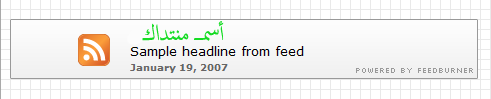
https://i.servimg.com/u/f33/13/73/23/46/110.png
أولاً علينا الأشتراك بالخدمة كما هو موجود بهذا الموضوع
طريقة الأشتراك فى FeedBurner شرح بالصور
ثم نقوم بـ
تفعيل خدمة Headline animator
هذه الخدمة قوية في الأرشفة
ورائعة في شكلها أيضا ويمكنك ان تستخدمها كبلوك في صفحة مدونتك الرئيسية
مثلا او توقيعك في اي منتدى . فهي عبارة عن بنر متحرك تلقائيا يظهر عناوين
مواضيع موقعك الجديدة ( آخر التغذيات في موقعك ) . لاحظها موجودة في موقعى
في الأسفل
ندخل على publiciez
تكبير الصورة تم تعديل ابعاد هذه الصورة. انقر هنا لمعاينتها بأبعادها الأصلية.
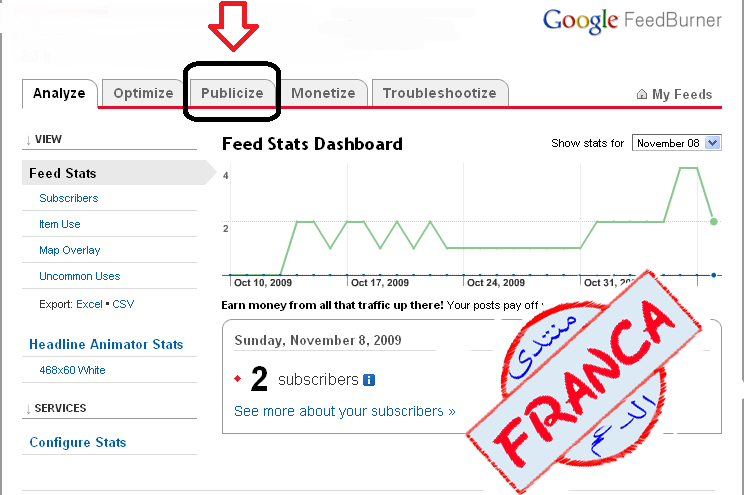
https://i.servimg.com/u/f33/13/73/23/46/210.png
تكبير الصورة تم تعديل ابعاد هذه الصورة. انقر هنا لمعاينتها بأبعادها الأصلية.

https://i.servimg.com/u/f33/13/73/23/46/310.png
بعد
ما قمنا باختيار الشكل المناسب للبنر ( مثلا لون الخلفية اسود وقصير مثل
ماهو موجود في موقعي ) نقوم بالضغط على زر تفعيل ( activate ) ثم تضهر لنا
صفحة اخرى كالتالي :
تكبير الصورة تم تعديل ابعاد هذه الصورة. انقر هنا لمعاينتها بأبعادها الأصلية.
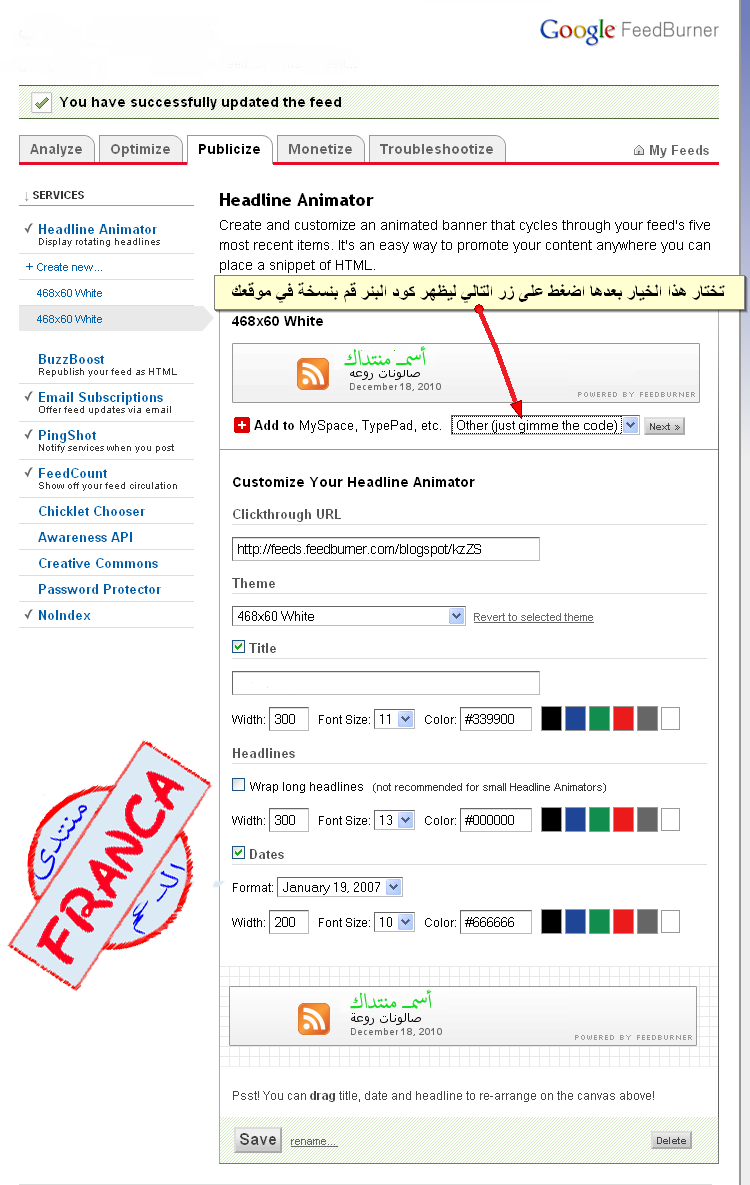
https://i.servimg.com/u/f33/13/73/23/46/410.png
في هذه الصفحة يظهر لنا البنر الذي قمنا باختيارة وتحته حقل Add to فيه عدة خيارات نختار منهما ( خيار الكود ) وهو
Other
(just gimme the code ومن ثم نضغط على زر Next ليظهر لنا كود البنر في
صفحة منبثقة صغيرة هذا اذا كنت ممن يستخدمون متصفح فايرفوكس مثلا . ثم قم
بنسخ الكود ووضعه في موقعك في اي مكان تريده فيها
تكبير الصورة تم تعديل ابعاد هذه الصورة. انقر هنا لمعاينتها بأبعادها الأصلية.
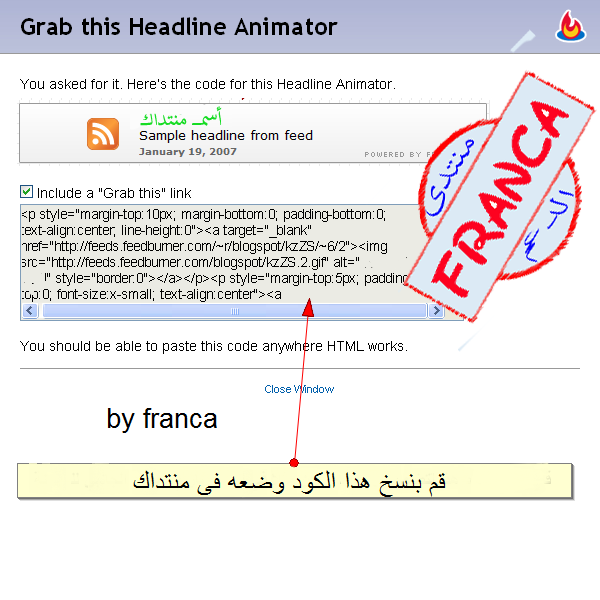
https://i.servimg.com/u/f33/13/73/23/46/510.png
تفعيل خدمة Headline animator
هذه الخدمة قوية في الأرشفة
ورائعة في شكلها أيضا ويمكنك ان تستخدمها كبلوك في صفحة مدونتك الرئيسية
مثلا او توقيعك في اي منتدى . فهي عبارة عن بنر متحرك تلقائيا يظهر عناوين
مواضيع موقعك الجديدة ( آخر التغذيات في موقعك ) . لاحظها موجودة في موقعى
في الأسفل
تكبير الصورة تم تعديل ابعاد هذه الصورة. انقر هنا لمعاينتها بأبعادها الأصلية.
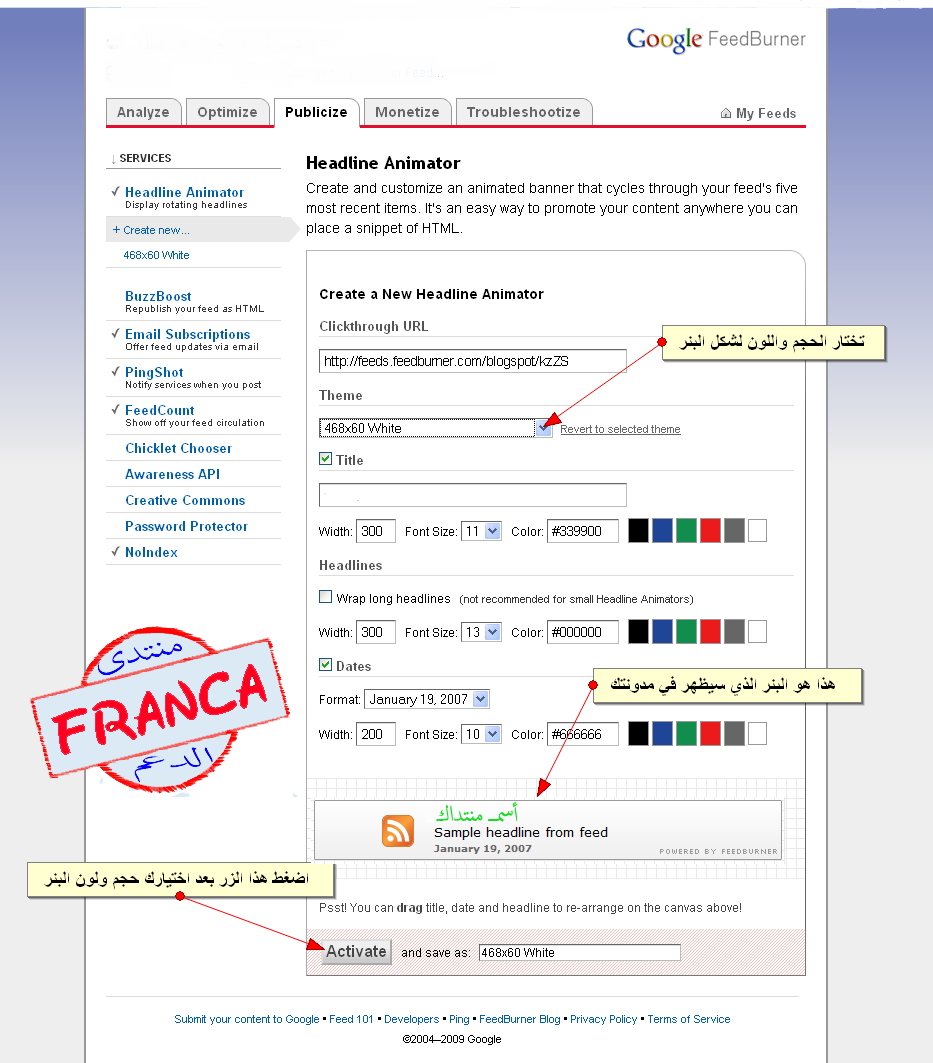
https://i.servimg.com/u/f33/13/73/23/46/610.png
بعد
ما قمنا باختيار الشكل المناسب للبنر ( مثلا لون الخلفية اسود وقصير مثل
ماهو موجود في موقعي ) نقوم بالضغط على زر تفعيل ( activate ) ثم تضهر لنا
صفحة اخرى كالتالي :
تكبير الصورة تم تعديل ابعاد هذه الصورة. انقر هنا لمعاينتها بأبعادها الأصلية.

https://i.servimg.com/u/f33/13/73/23/46/710.png
في هذه الصفحة يظهر لنا البنر الذي قمنا باختيارة وتحته حقل Add to فيه عدة خيارات نختار منهما ( خيار الكود ) وهو
Other
(just gimme the code ومن ثم نضغط على زر Next ليظهر لنا كود البنر في
صفحة منبثقة صغيرة هذا اذا كنت ممن يستخدمون متصفح فايرفوكس مثلا . ثم قم
بنسخ الكود ووضعه في موقعك في اي مكان تريده فيها
تكبير الصورة تم تعديل ابعاد هذه الصورة. انقر هنا لمعاينتها بأبعادها الأصلية.
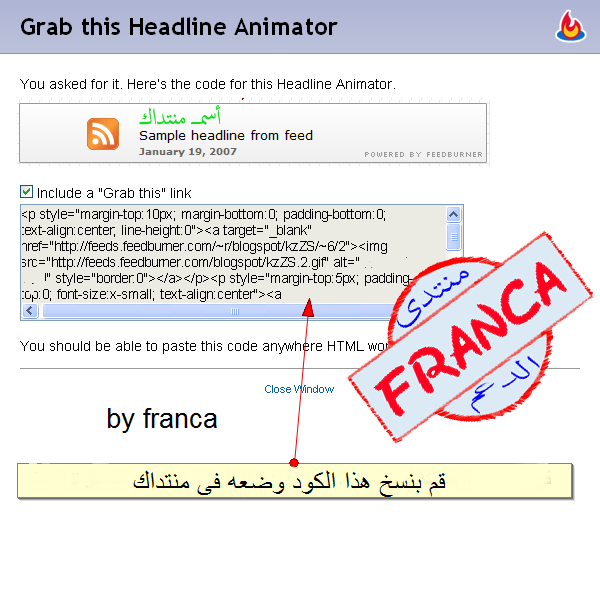
https://i.servimg.com/u/f33/13/73/23/46/810.png
طريقة وضع الكود على المنتدى
-شرح
طريقة وضع الاكواد فى الصفحة الرئيسية والبوابة
أوأسفل المنتدى
شرح عمل اي شيء بأسفل المنتدى>>على النسخ الثلاث
ارجوا ان اكون افدتكم
انتهي الموضوع
مثل هذا
تكبير الصورة تم تعديل ابعاد هذه الصورة. انقر هنا لمعاينتها بأبعادها الأصلية.
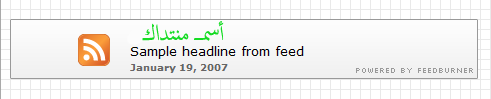
https://i.servimg.com/u/f33/13/73/23/46/110.png
أولاً علينا الأشتراك بالخدمة كما هو موجود بهذا الموضوع
طريقة الأشتراك فى FeedBurner شرح بالصور
ثم نقوم بـ
تفعيل خدمة Headline animator
هذه الخدمة قوية في الأرشفة
ورائعة في شكلها أيضا ويمكنك ان تستخدمها كبلوك في صفحة مدونتك الرئيسية
مثلا او توقيعك في اي منتدى . فهي عبارة عن بنر متحرك تلقائيا يظهر عناوين
مواضيع موقعك الجديدة ( آخر التغذيات في موقعك ) . لاحظها موجودة في موقعى
في الأسفل
ندخل على publiciez
تكبير الصورة تم تعديل ابعاد هذه الصورة. انقر هنا لمعاينتها بأبعادها الأصلية.
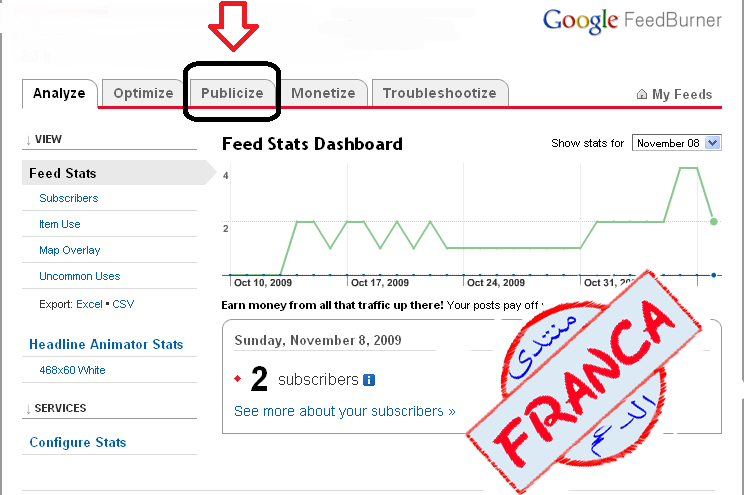
https://i.servimg.com/u/f33/13/73/23/46/210.png
تكبير الصورة تم تعديل ابعاد هذه الصورة. انقر هنا لمعاينتها بأبعادها الأصلية.

https://i.servimg.com/u/f33/13/73/23/46/310.png
بعد
ما قمنا باختيار الشكل المناسب للبنر ( مثلا لون الخلفية اسود وقصير مثل
ماهو موجود في موقعي ) نقوم بالضغط على زر تفعيل ( activate ) ثم تضهر لنا
صفحة اخرى كالتالي :
تكبير الصورة تم تعديل ابعاد هذه الصورة. انقر هنا لمعاينتها بأبعادها الأصلية.
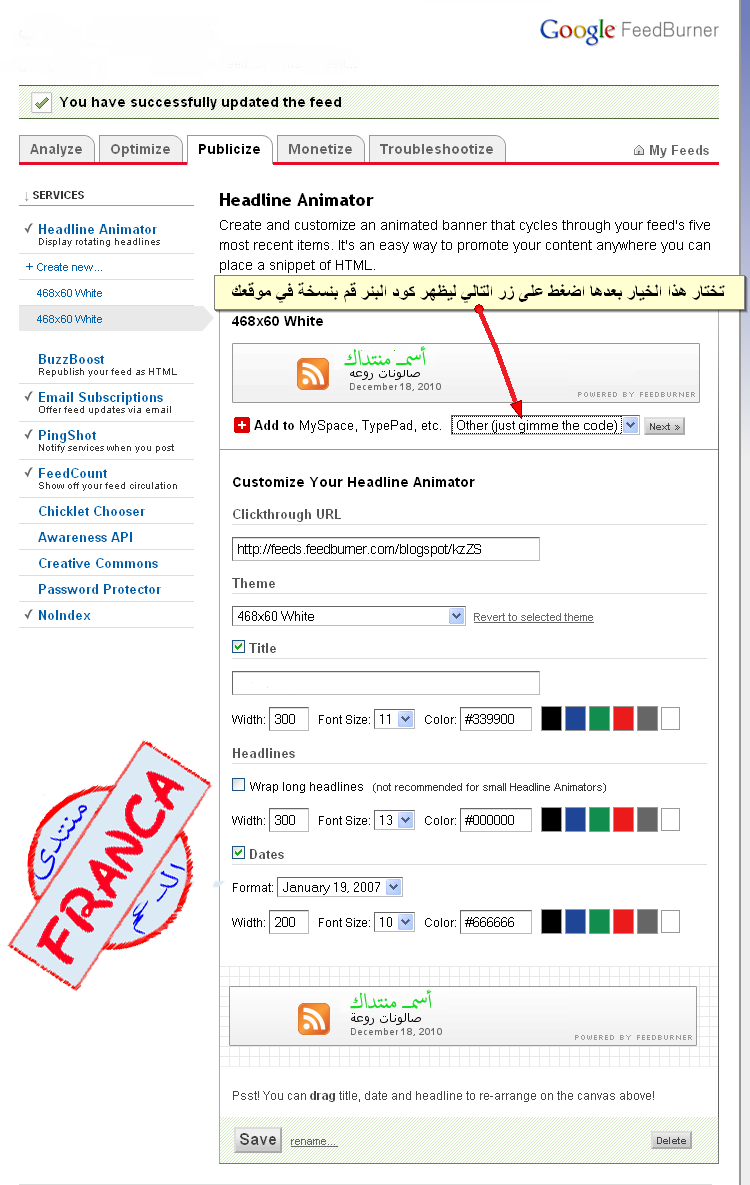
https://i.servimg.com/u/f33/13/73/23/46/410.png
في هذه الصفحة يظهر لنا البنر الذي قمنا باختيارة وتحته حقل Add to فيه عدة خيارات نختار منهما ( خيار الكود ) وهو
Other
(just gimme the code ومن ثم نضغط على زر Next ليظهر لنا كود البنر في
صفحة منبثقة صغيرة هذا اذا كنت ممن يستخدمون متصفح فايرفوكس مثلا . ثم قم
بنسخ الكود ووضعه في موقعك في اي مكان تريده فيها
تكبير الصورة تم تعديل ابعاد هذه الصورة. انقر هنا لمعاينتها بأبعادها الأصلية.
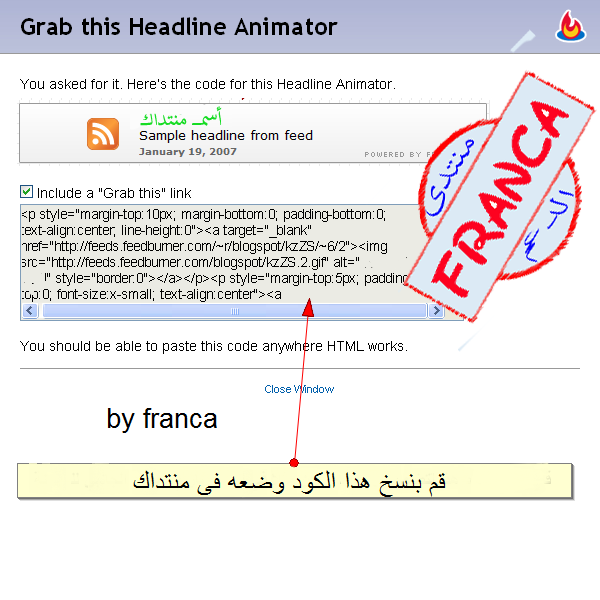
https://i.servimg.com/u/f33/13/73/23/46/510.png
تفعيل خدمة Headline animator
هذه الخدمة قوية في الأرشفة
ورائعة في شكلها أيضا ويمكنك ان تستخدمها كبلوك في صفحة مدونتك الرئيسية
مثلا او توقيعك في اي منتدى . فهي عبارة عن بنر متحرك تلقائيا يظهر عناوين
مواضيع موقعك الجديدة ( آخر التغذيات في موقعك ) . لاحظها موجودة في موقعى
في الأسفل
تكبير الصورة تم تعديل ابعاد هذه الصورة. انقر هنا لمعاينتها بأبعادها الأصلية.
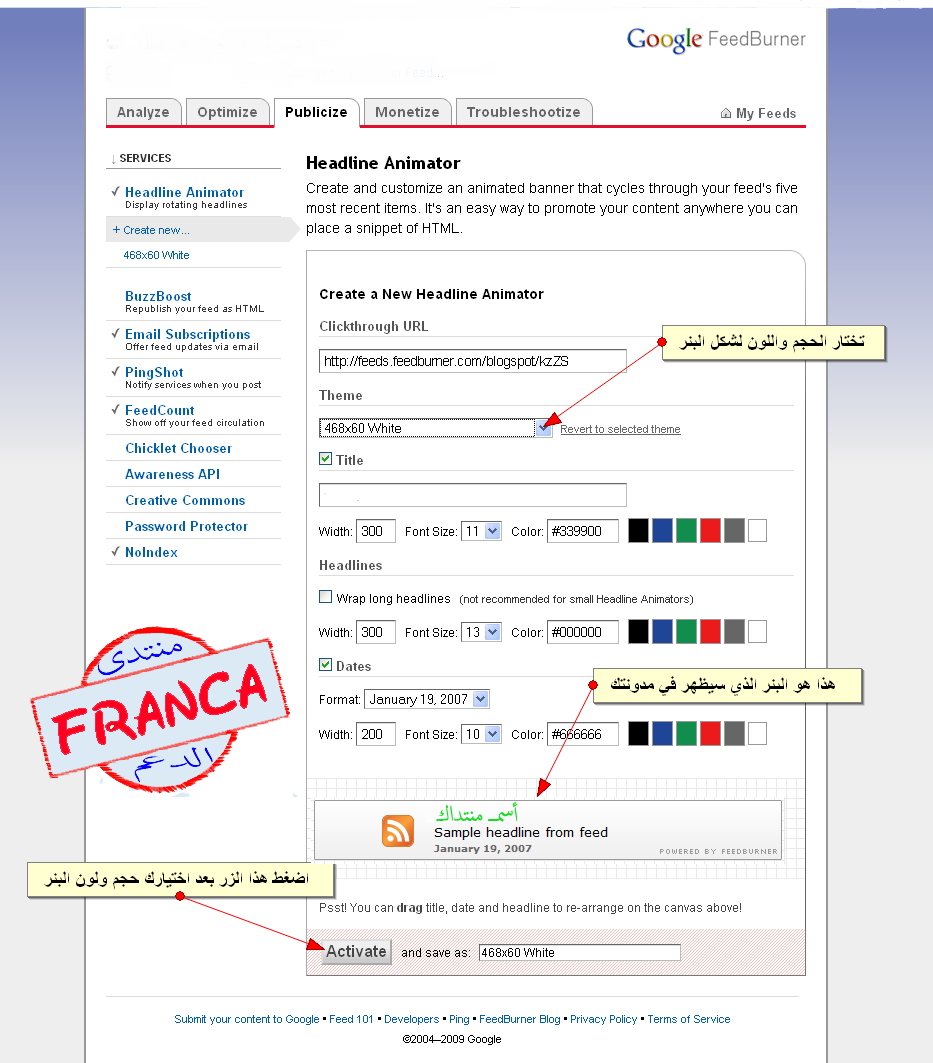
https://i.servimg.com/u/f33/13/73/23/46/610.png
بعد
ما قمنا باختيار الشكل المناسب للبنر ( مثلا لون الخلفية اسود وقصير مثل
ماهو موجود في موقعي ) نقوم بالضغط على زر تفعيل ( activate ) ثم تضهر لنا
صفحة اخرى كالتالي :
تكبير الصورة تم تعديل ابعاد هذه الصورة. انقر هنا لمعاينتها بأبعادها الأصلية.

https://i.servimg.com/u/f33/13/73/23/46/710.png
في هذه الصفحة يظهر لنا البنر الذي قمنا باختيارة وتحته حقل Add to فيه عدة خيارات نختار منهما ( خيار الكود ) وهو
Other
(just gimme the code ومن ثم نضغط على زر Next ليظهر لنا كود البنر في
صفحة منبثقة صغيرة هذا اذا كنت ممن يستخدمون متصفح فايرفوكس مثلا . ثم قم
بنسخ الكود ووضعه في موقعك في اي مكان تريده فيها
تكبير الصورة تم تعديل ابعاد هذه الصورة. انقر هنا لمعاينتها بأبعادها الأصلية.
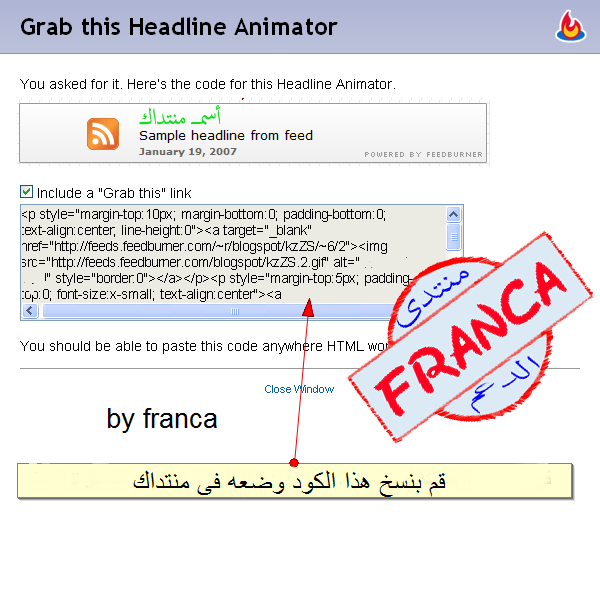
https://i.servimg.com/u/f33/13/73/23/46/810.png
طريقة وضع الكود على المنتدى
-شرح
طريقة وضع الاكواد فى الصفحة الرئيسية والبوابة
أوأسفل المنتدى
شرح عمل اي شيء بأسفل المنتدى>>على النسخ الثلاث
ارجوا ان اكون افدتكم
انتهي الموضوع
صفحة 1 من اصل 1
صلاحيات هذا المنتدى:
لاتستطيع الرد على المواضيع في هذا المنتدى